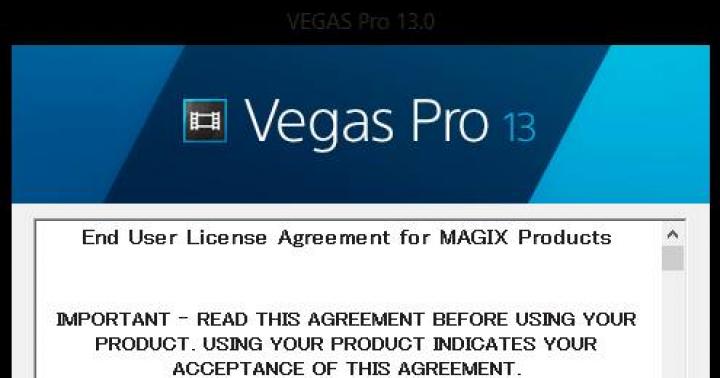Обзор программы
Revo Uninstaller быстро удалит ненужные программы, безопасно удалит следы в системном реестре и на жестком диске, а также очистит интернет-браузеры от cookies-файлов, истории посещенных страниц и временных файлов. Благодаря режиму охотника можно удалить файлы и папки, которые обычными средствами удалить невозможно. Кроме того, Revo Uninstaller позволит убрать подозрительные программы из автозагрузки Windows, а также найти и удалить ненужные файлы в системе для увеличения свободного места на диске.
Системные требования для компьютера
- Система: Windows 10, Windows 8 (8.1), Windows XP, Vista или Windows 7 (32-bit / 64-bit).
Системные требования для мобильного устройства
- Система: Android (4.4 или более поздняя версия).
| Возможности программы |
| Удаление программ и файлов | |
| Обычная или принудительная деинсталляция компьютерных программ и компонентов. Revo Uninstaller представит детальную информацию об удаляемом объекте (размер, версия, дата установки, название компании, адрес веб-сайта и комментарии). | |
| Удаление файлов и папок без возможности их восстановления. | |
| Оптимизация работы компьютера | |
| Очистка веб-браузеров от временных файлов (например, просмотренное видео или картинки на сайтах), cookies, истории посещенных страниц, истории адресной строки и других данных. | |
| Поиск и удаление "мусора " в файловой системе для увеличения свободного места на жестком диске. | |
| Очистка следов в системном реестре. | |
| Удаление доказательств. Данный инструмент удалит следы вашей работы за компьютером. | |
| Очистка истории открытых документов (включая Microsoft Office). | |
| Очистка корзины, буфера обмена, временных файлов Windows, кеша миниатюр, фрагментов восстановленных файлов, дампа файлов и буфера обмена. | |
| Дополнительные инструменты | |
| Поддержка инструментов для дефрагментации дисков, вывода виртуальной клавиатуры на экран, проверки целостности файловой системы, восстановления системных файлов, запуска и приостановки служб на локальном и удаленном компьютере, управления компонентами Windows, а также получения сведений о сети (сетевые протоколы, сокеты, таблица маршрутизации и т.д.) и компьютере. | |
| Прочее | |
| Управление автозагрузкой. С помощью данной функции можно не только разрешить или запретить автоматический запуск программ при старте операционной системы, но и посмотреть детальную информацию о них. | |
| Создание точки восстановления системы перед удалением программы. В случае непредвиденного сбоя системы из-за удаления важной программы можно восстановить компьютер до работоспособного состояния. Например, если не | |
Если вы хотите иметь возможность удалить любую программу с компьютера, да так чтоб это было быстро, удобно и без каких-либо следов наподобие остаточных записей в реестре, пустых ярлыков папок и файлов, вам стоит обратить внимание на Revo Uninstaller.
Скачать бесплатно эту полезную утилиту могут все пользователи Windows 7, 8 или XP. Она поможет не только «правильно» удалить приложение, но и оптимизировать систему так, что компьютер начнет работать шустрее. В частности, кроме основной опции по удалению программ, меню проги содержит средства для очистки диска, реестра, истории браузера и офисных приложений, а также менеджер автозагрузки.
Возможности:
- удаление программ и компонентов;
- зачистка «остаточных явлений» в реестре и на дисках;
- поиск файлов по названию;
- безвозвратное стирание ненужных файлов;
- очистка истории web-обозревателя;
- очистка истории в приложениях MS Office;
- управление автозапуском;
- быстрый доступ к панели управления Windows;
- обновление через Интернет.
Принцип работы:
утилита отличается продвинутым алгоритмом, который проводит мониторинг всей системы до того, как начнется непосредственно операция по удалению. Таким образом, определяется местонахождение всех связанных файлов, на основе чего разрабатывается план полной деинсталляции. При этом выводится отчет о всех удаляемых компонентах на жестком диске и в реестре ОС. Также можно запустить «Режим охоты»: перетащив ярлык приложения в плавающее окошко, вы получите доступ ко всем привязанным к нему функциям (запуск, удаление, добавление в автозагрузку). При этом предлагается зайти в папку установки интересуемого ПО. Обратившись к модулям, расположенным в соответствующих разделах меню, можно быстро и эффективно провести очистку реестра, диска, истории браузера или офисных пакетов.
Плюсы:
- деинсталлирует полностью (не нужно что-то удалять отдельно или вручную);
- обладает дополнительными полезными опциями по оптимизации.
Минусы:
- чистит историю только браузеров Mozilla Firefox, Opera, Internet Explorer, Netscape.
Этот софт здорово выручит тех, кто предпочитает не заморачиваться с деинсталляцией программ. С ним полное удаление ПО, которое «капризничало», когда его пытались подвинуть обычными методами, - не проблема. А дополнительные инструменты по оптимизации - еще один повод загрузить Revo Uninstaller.
Аналоги:
MyUninstaller - удаляет не только программы, но и записи тех, что были удалены ранее;
ZSoft Uninstaller - кроме удаления приложений и компонентов, чистит жесткий диск;
Обеспечивает быстрое и просто удаление одним кликом.
Revo Uninstaller — это программа, с помощью которой можно эффективно очистить компьютер от ненужных программ. Ее особенностью является то, что она может удалять файлы программы из папок пользователя и других каталогов на жестком диске компьютера.
Возможности Revo Uninstaller не исчерпываются лишь удалением программ. С помощью этой утилиты можно очищать папки браузеров и других приложений от временных файлов, удалять ненужные системные файлы, настроить автозапуск программ при включении компьютера. Мы будем применять Pro-версию Revo Uninstaller, так как именно она обеспечивает наиболее эффективную работу. Рассмотрим основные моменты в использовании этой программы.
1. Первым делом скачиваем программу с официального сайта разработчика. Сделать это можно бесплатно, но через 30 дней придется купить полную версию.

2. Производим установку на компьютер.

Revo Uninstaller будет работать только с учетной записи администратора, либо от его имени.
3. Запускаем программу. Перед нами открывается меню с ее возможностями. Рассмотрим самые главные.

Как удалить программу с помощью Revo Uninstaller
Деинсталляция программ посредством Revo Uninstaller несколько отличается от аналогичного процесса при помощи стандартного удаления программ в Windows, поэтому ее следует рассмотреть подробно.
1. Переходим на вкладку «Деинсталлятор» и выбираем в списке программ ту, которую нужно удалить.

2. Нажимаем кнопку «Удалить». После этого будет запущен процесс деинсталяции программы. У каждого приложения он может выглядеть по-разному. Отмечаем нужные галки, следуем подсказкам. По завершении удаления, деинсталлятор выдаст отчет об успешном завершении процесса.

3. Теперь самое интересное. Revo Uninstaller предлагает просканировать компьютер на наличие файлов, оставшихся от удаленной программы. Сканирование можно провести в трех режимах — «Безопасный», «Умеренный» и «Продвинутый». Для несложных программ будет достаточно умеренного режима. Нажимаем кнопку «Сканировать».

4. Сканирование занимает некоторое время, после чего появляется окно, в котором отражается каталог с оставшимися после удаления файлами. Нажимаем «Выбрать все» и «Удалить». На этом процесс удаления программы завершен!

5. После удаления может появится окно с другими файлами, которые программа предлагает удалить. Нужно внимательно просмотреть список и выбрать для удаления только файлы, относящиеся к удаляемой программе. Если вы не уверены, просто пропустите этот шаг, ничего не удаляя. Нажимаем «Готово».

Как очистить браузеры, используя Revo Uninstaller
В браузерах пользователя со временем накапливается большой объем ненужной информации, занимающей место на жестком диске. Чтобы освободить пространство придерживайтесь следующей последовательности.
1. Открываем Revo Uninstaller, переходим на вкладку «Чистильщик браузеров».

2. Затем отмечаем галками что именно нужно почистить в требуемых браузерах, после чего нажимаем «Очистить».

Очищая браузеры, будьте готовы к тому, что после этого на многих сайтах нужно будет заново вводить логины и пароли.
Как очистить реестр и жесткий диск
1. Переходим на вкладку «Чистильщик Windows».

2. В появившемся окне отмечаем нужные галки в списках «Следы в реестре» и «Следы на жестком диске». В этом окне можно выбрать очищение корзины и удаление временных файлов Windows.

3. Нажимаем «Очистить»
Как настроить программы для автозапуска с помощью Revo Uninstaller
Программа поможет назначить те приложения, которые вам будут нужны сразу после включения компьютера.
1. Открыв Revo Uninstaller, запускаем вкладку «Менеджер автозапуска»

2. Перед нами список программ, включенная галочка возле которых означает то, что программа будет запускаться автоматически.
3. Если в списке нет нужной программы, нажимаем «Добавить» и в следующем окне находим требуемую программу, нажав на клавише «Обзор»

4. Программа будет добавлена в список, после чего достаточно включить галку возле нее для активации автозапуска.